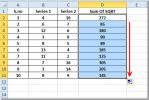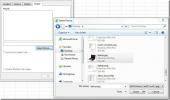Gemakkelijke manier voor het evalueren van vergelijkingen en functies in OneNote 2010
Ongetwijfeld OneNote 2010 is een briljante applicatie voor het maken van notities, die veel tools biedt om de gebruiker op alle mogelijke manieren te faciliteren. Ook voor het berekenen van verschillende soorten vergelijkingen biedt het de beste en gemakkelijkste manier om te navigeren. In OneNote hoeft u geen andere app te gebruiken om eenvoudige of zelfs complexe vergelijkingen of formules te berekenen. Het geeft de beste ervaring bij het berekenen van een vergelijking alsof u het op papier doet. Het ondersteunt tal van functies en kan veel verschillende vergelijkingen evalueren. Maar in dit bericht zullen we ons concentreren op het evalueren van elementaire rekenkundige vergelijkingen, goniometrische functies, constanten etc.
Start OneNote 2010 en ga naar het gewenste notitieblad waarop u verschillende berekeningen wilt formuleren.

Rekenkundige vergelijkingen
Voer een eenvoudige rekenkundige vergelijking in om deze te evalueren. Voeg gewoon een gelijk aan teken aan het einde van de vergelijking.

Druk nu op Spatiebalk op het toetsenbord zal het de berekening onmiddellijk evalueren.
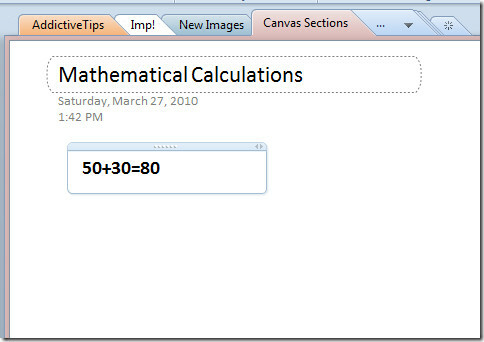
U kunt ook de rekenkundige vergelijking berekenen die moet voldoen aan de precedentnormen van de operator. OneNote kan ook de vergelijking evalueren die grote getallen en complexe berekeningen bevat.

Naast het evalueren van eenvoudige rekenkundige vergelijkingen, kun je kiezen voor de complexe;
Vierkantswortel: sqrt (5) =
Modulus: 32mod3 =
Factoriaal = 9! =
Percentage = 89 * 20% =
Vermogen: 3 ^ 2 =
Evaluerende functies:
OneNote heeft de mogelijkheid om functies te evalueren, wat complex kan zijn voor handmatige formulering. Als u bijvoorbeeld de betalingsfunctie (maandelijkse betaling op de lening) wilt evalueren, schrijft u deze gewoon als;
pmt (rente; aantal betalingen; schuldbedrag)
Zoals weergegeven in de onderstaande schermafbeelding, wordt het resultaat onmiddellijk geëvalueerd.

U kunt ook andere functies in uw aantekeningenblad uitproberen, zoals DEG, RAD, SQRT, LOG, ABS, enz. Door de vereiste argumenten in te voeren.
Goniometrische functies
Het achterhalen van goniometrische waarden kan erg vervelend zijn bij het omgaan met complexe gegevenswaarden. OneNote 2010 retourneert onmiddellijk het resultaat van goniometrische functies. Om ze te evalueren, moet je de graden tussen kleine haakjes invoeren gevolgd door gelijk aan teken.

Constanten gebruiken
Terwijl u nu aantekeningen maakt, hoeft u de waarden van CONSTANTS niet te onthouden, OneNote 2010 zou het voor u berekenen, u kunt er ook rekenkundige vergelijkingen mee inspringen (indien nodig).

U kunt eerder herziene handleidingen bekijken op Wiskundige vergelijking schrijven met handschrifttool in OneNote & Hoe maak je een notitieblad met een wachtwoord beveiligd.
Zoeken
Recente Berichten
Excel 2010: SUMSQ-functie
Excel SUMSQ is een zeer nuttige functie wanneer u de som van de kwa...
Opmerkingen invoegen in Excel 2010
Met Excel Opmerkingen u zult uw datasheet kunnen documenteren, het ...
Word 2010: synchroon scrollen (naast elkaar weergeven)
Door Bekijk zij aan zij functie kunt u onmiddellijk twee documenten...